تعطيل الخدمات غير المستخدمة لتسريع Windows
في كل إصدار من نظام التشغيل Windows ، يوجد عدد من الخدمات بشكل افتراضي. هذه برامج خاصة ، بعضها يعمل باستمرار ، وبعضها الآخر لا يتم تضمينه إلا في لحظة معينة. كل منهم بطريقة أو أخرى يؤثر على سرعة جهاز الكمبيوتر الخاص بك. في هذه المقالة ، سنتحدث عن كيفية زيادة أداء الكمبيوتر أو الكمبيوتر المحمول عن طريق تعطيل مثل هذه البرامج.
محتوى
تعطيل الخدمات غير المستخدمة في نظام التشغيل Windows الشهير
سنلقي نظرة على أنظمة تشغيل Windows الثلاثة الأكثر شيوعًا - 10 . 8 و 7 ، كما هو الحال في كل واحد منهم هناك نفس الخدمات ، وفريدة من نوعها.
افتح قائمة الخدمات
قبل متابعة الوصف ، سنخبرك بكيفية العثور على القائمة الكاملة للخدمات. هو فيه سوف تقوم بإيقاف تشغيل المعلمات غير الضرورية أو نقلها إلى وضع آخر. هذا سهل جدا:
- اضغط على لوحة المفاتيح معًا مفاتيح "Win" و "R" .
- نتيجة لذلك ، تظهر نافذة صغيرة من برنامج "تشغيل" في الجزء الأيسر السفلي من الشاشة. سوف تحتوي على سطر واحد. في ذلك ، أدخل الأمر "services.msc" واضغط على مفتاح "Enter" على لوحة المفاتيح أو زر "OK" في النافذة نفسها.
- بعد ذلك ، سيتم فتح قائمة كاملة من الخدمات المتوفرة في نظام التشغيل الخاص بك. في الجزء الأيمن من النافذة ستكون القائمة نفسها ، مشيرة إلى حالة كل خدمة ونوع الإطلاق. في المنطقة المركزية ، يمكنك قراءة وصف لكل عنصر عند تحديده.
- إذا قمت بالنقر فوق أي خدمة مرتين باستخدام زر الماوس الأيسر ، فسيظهر إطار منفصل لإدارة الخدمة. هنا يمكنك تغيير نوع وحالة بدء التشغيل. سوف تحتاج إلى القيام بذلك لكل عملية موضحة أدناه. إذا تم تحويل الخدمات الموصوفة بالفعل إلى الوضع اليدوي أو تعطيلها على الإطلاق ، فما عليك سوى تخطي هذه العناصر.
- لا تنسَ تطبيق جميع التغييرات من خلال النقر على الزر "موافق" أسفل هذه النافذة.

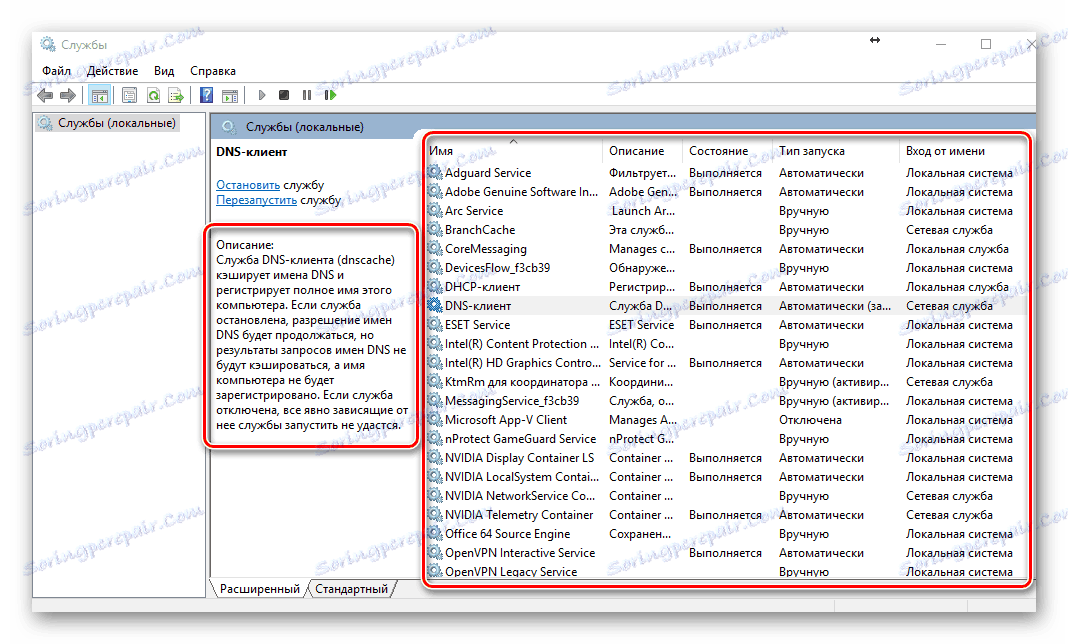
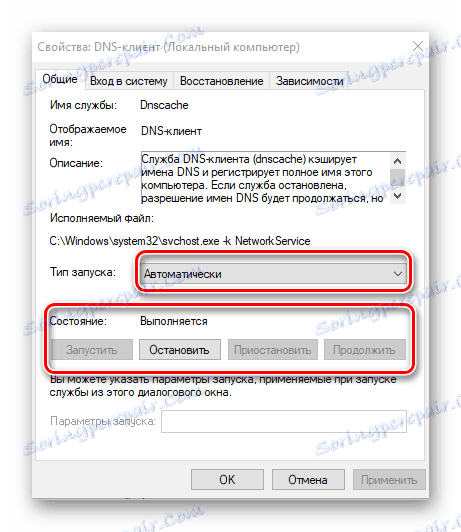
الآن دعنا نذهب مباشرة إلى قائمة الخدمات التي يمكن تعطيلها في إصدارات مختلفة من نظام التشغيل ويندوز.
تذكر! لا تقم بتعطيل تلك الخدمات التي يكون هدفها غير معروف لك. هذا يمكن أن يؤدي إلى أعطال النظام وتدهور النظام. إذا كنت تشك في الحاجة إلى برنامج ، قم ببساطة بوضعه في الوضع اليدوي.
ويندوز 10
في هذا الإصدار من نظام التشغيل ، يمكنك التخلص من الخدمات التالية:
خدمة سياسة التشخيص - يساعد على تحديد المشاكل في تشغيل البرنامج ويحاول إصلاحها في الوضع التلقائي. من الناحية العملية ، هذا مجرد برنامج عديم الفائدة ، والذي يمكن أن يساعد فقط في حالات قليلة.
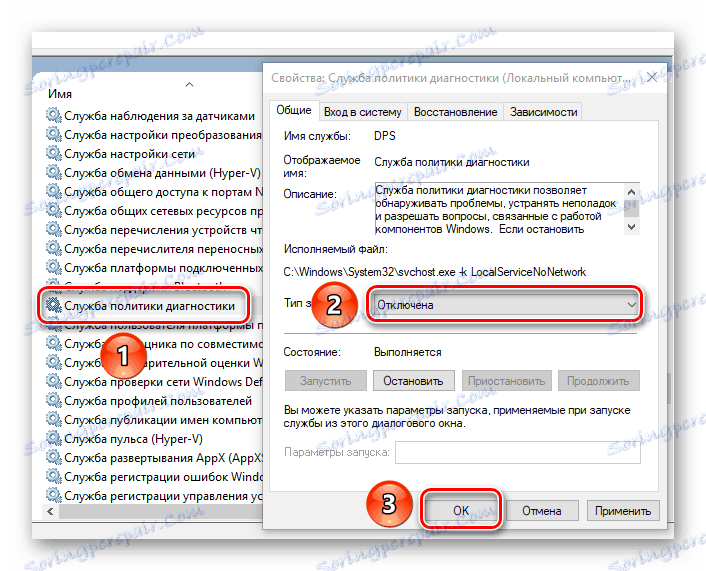
Superfetch هي خدمة محددة للغاية. فهو يقوم مؤقتًا بتخزين بيانات البرنامج التي تستخدمها غالبًا. بهذه الطريقة يتم تحميلها بشكل أسرع والعمل. ولكن من ناحية أخرى ، عند التخزين المؤقت ، تستهلك الخدمة كمية كبيرة من موارد النظام. في هذه الحالة ، يختار البرنامج نفسه البيانات التي يتم وضعها في الذاكرة المنطوقة. إذا كنت تستخدم محرك أقراص الحالة الصلبة (SSD) ، يمكنك إيقاف تشغيل هذا البرنامج بأمان. في جميع الحالات الأخرى ، يجب عليك تجربة تعطيله.
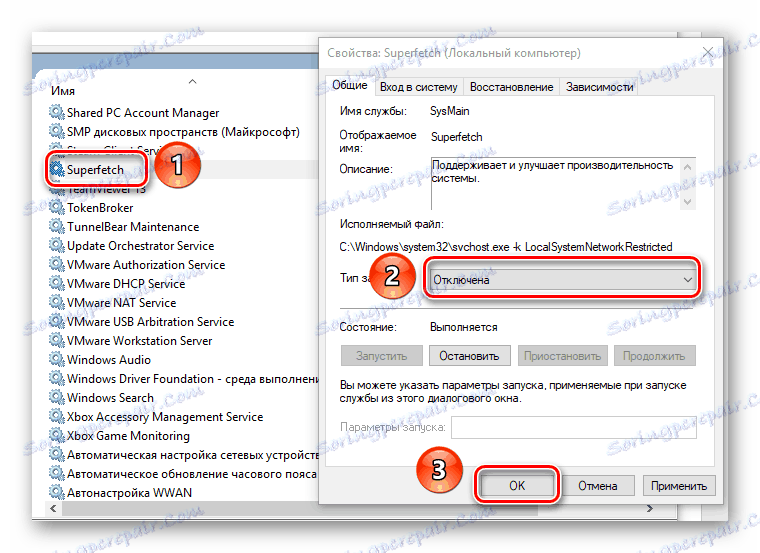
بحث Windows - وتخزين بيانات الفهرسة على الكمبيوتر ، بالإضافة إلى نتائج البحث. إذا لم تلجأ إليها ، يمكنك إيقاف هذه الخدمة بأمان.
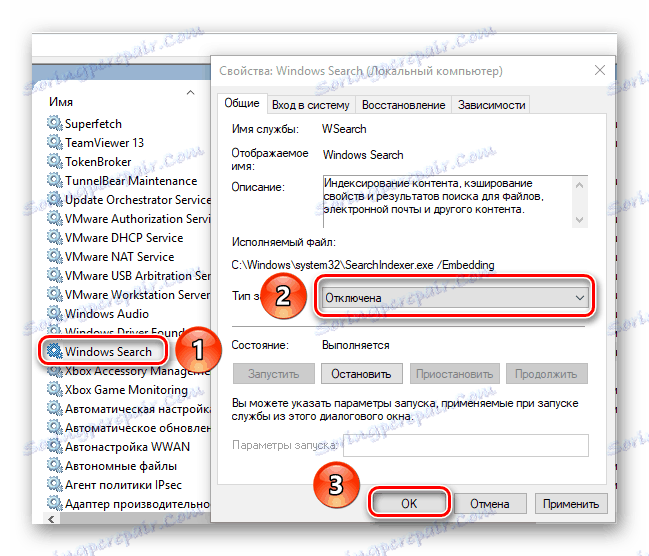
Windows Log Logging Service (خدمة تسجيل أخطاء Windows) - يدير إرسال التقارير عند حدوث إيقاف تشغيل برنامج غير مجدول ، ويقوم أيضًا بإنشاء سجل مناظر.
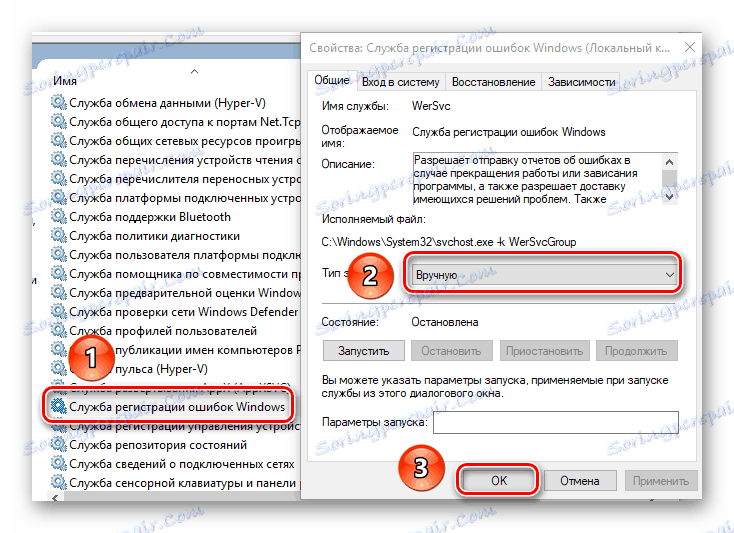
قام عميل التتبع بتغيير الاتصالات - يسجل تغيير موضع الملفات على الكمبيوتر والشبكة المحلية. لكي لا يعوق النظام بسجلات مختلفة ، يمكنك تعطيل هذه الخدمة.
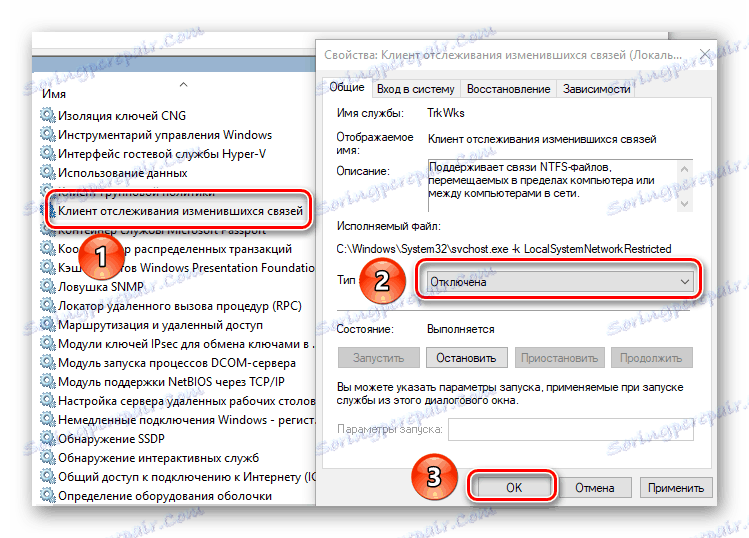
Print Manager (مدير الطباعة) - قم بتعطيل هذه الخدمة فقط إذا كنت لا تستخدم الطابعة. إذا كنت تخطط لشراء جهاز في المستقبل ، فمن الأفضل ترك الخدمة في الوضع التلقائي. خلاف ذلك ، فإنك سوف تكون محيرة لفترة طويلة ، لماذا لا يرى النظام الطابعة.
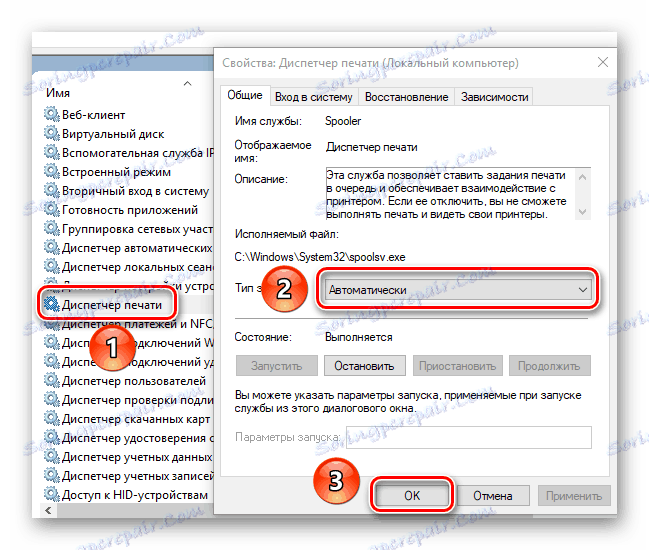
الفاكس - نفس خدمة الطباعة. إذا كنت لا تستخدم الفاكس ، فقم بإيقاف تشغيله.
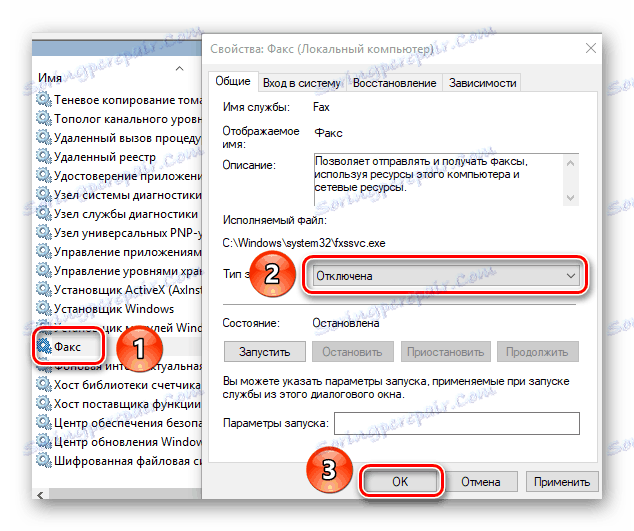
Remote Registry - يتيح لك تحرير سجل نظام التشغيل عن بعد. لراحة البال الخاصة بك ، يمكنك إيقاف هذه الخدمة. ونتيجة لذلك ، لا يمكن إدارة السجل إلا من قبل المستخدمين المحليين.
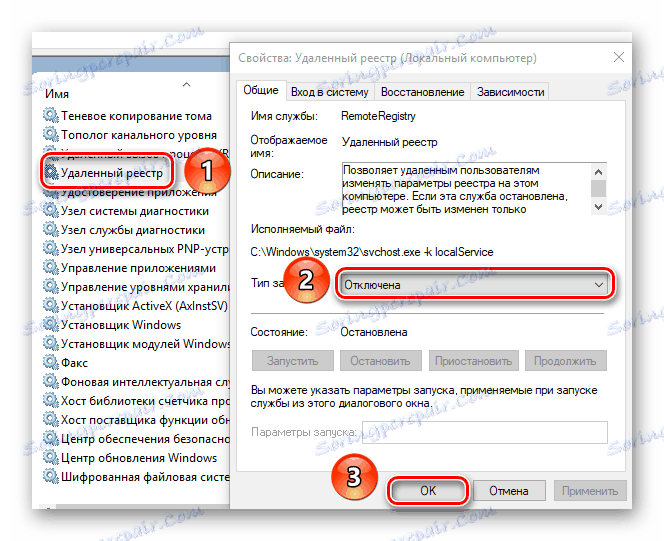
جدار حماية Windows - يحمي جهاز الكمبيوتر الخاص بك. يجب تعطيله فقط إذا كنت تستخدم برنامجًا لمكافحة الفيروسات تابعًا لجهة خارجية مع جدار الحماية. خلاف ذلك ، ننصحك بعدم رفض هذه الخدمة.
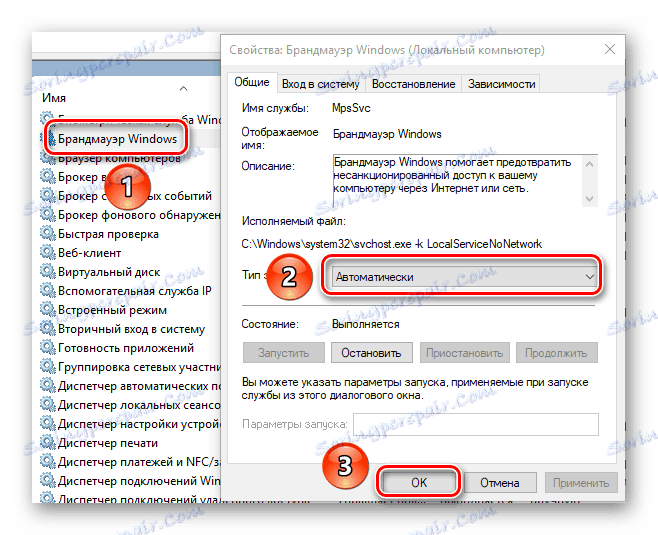
تسجيل الدخول الثانوي - يسمح لك بتشغيل برامج مختلفة نيابة عن مستخدم آخر. يجب أن يكون قطع الاتصال فقط إذا كنت المستخدم الوحيد للكمبيوتر.
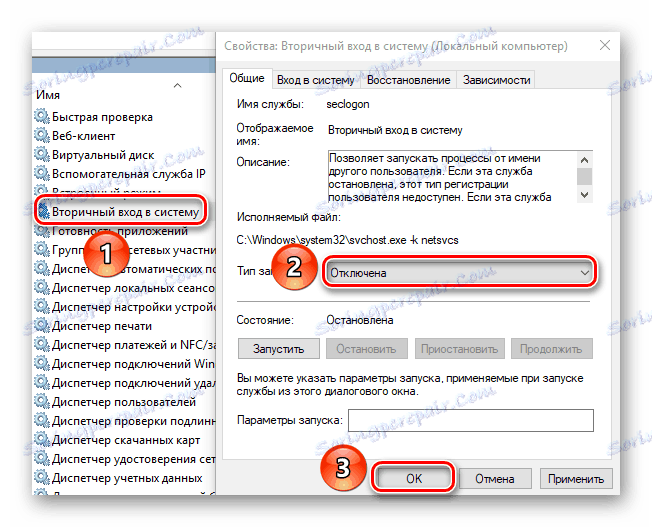
خدمة مشاركة المنفذ net.tcp مسؤولة عن استخدام المنافذ على البروتوكول المناسب. إذا كنت لا تفهم أي شيء من العنوان - قم بإيقاف تشغيله.
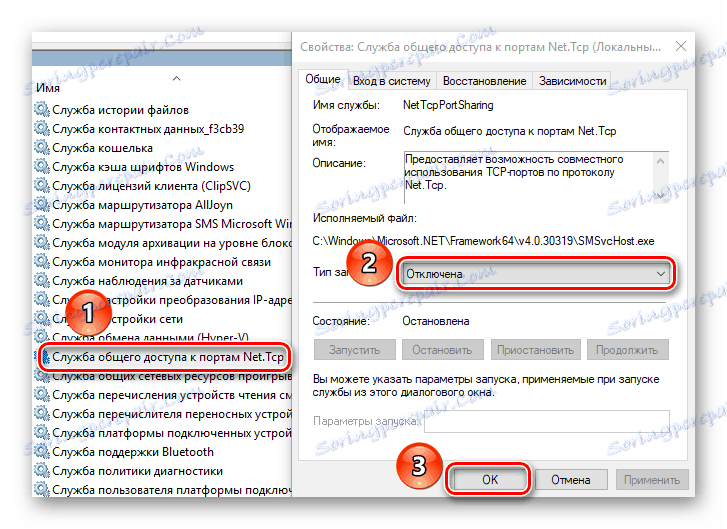
المجلدات العاملة - يساعد على تكوين الوصول إلى البيانات على شبكة الشركة. إذا لم تقم بذلك ، قم بتعطيل الخدمة المحددة.
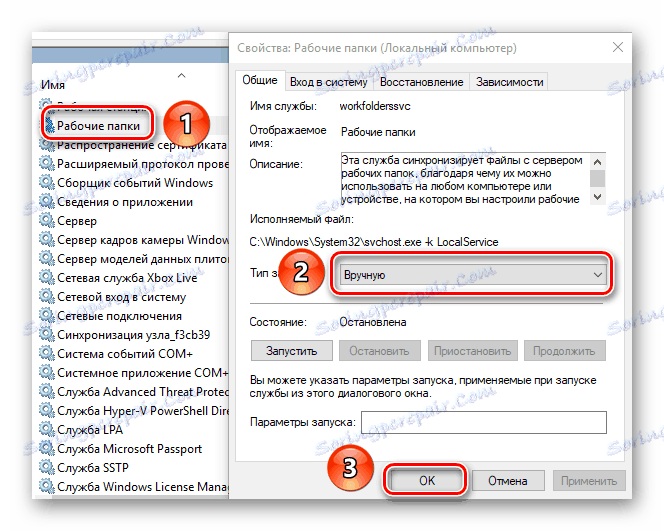
خدمة تشفير محرك BitLocker - مسؤولة عن تشفير البيانات وتأمين بدء تشغيل نظام التشغيل. المستخدم العادي ليس مطلوبًا تمامًا.
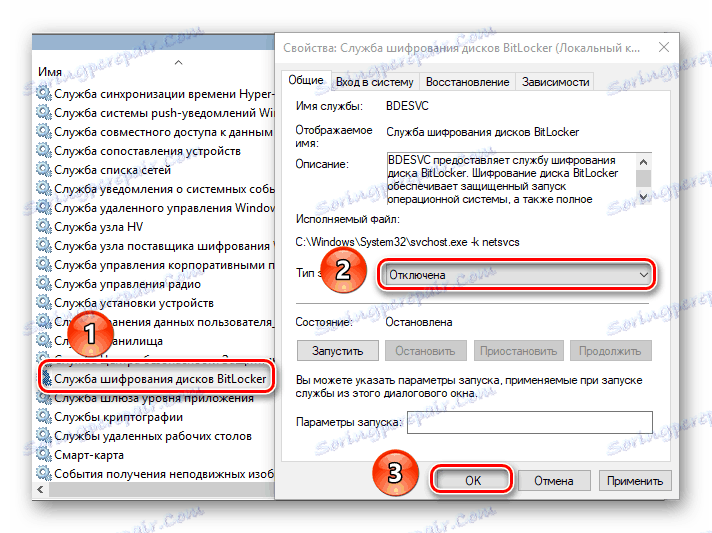
؛ Biometric Service Windows - جمع ومعالجة وتخزين البيانات حول التطبيقات والمستخدم. يمكنك إيقاف تشغيل الخدمة بأمان في غياب ماسح بصمات الأصابع وغيرها من الابتكارات.
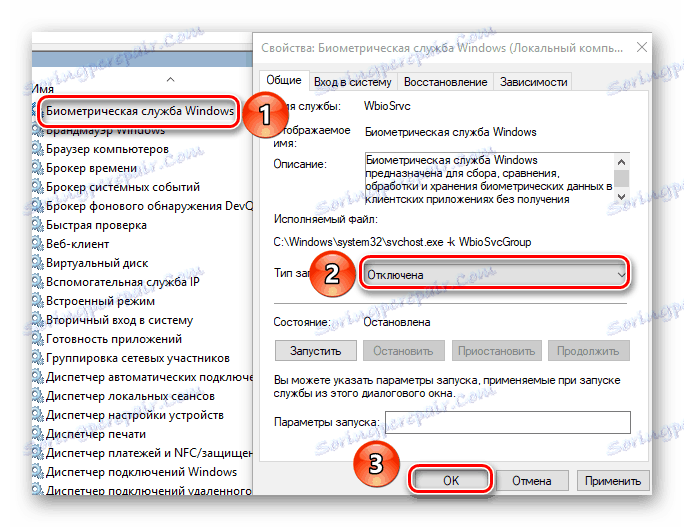
الخادم - هو المسؤول عن مشاركة الملفات والطابعات للكمبيوتر الخاص بك من الشبكة المحلية. إذا لم تكن متصلاً بهذا ، فيمكنك تعطيل الخدمة المذكورة.
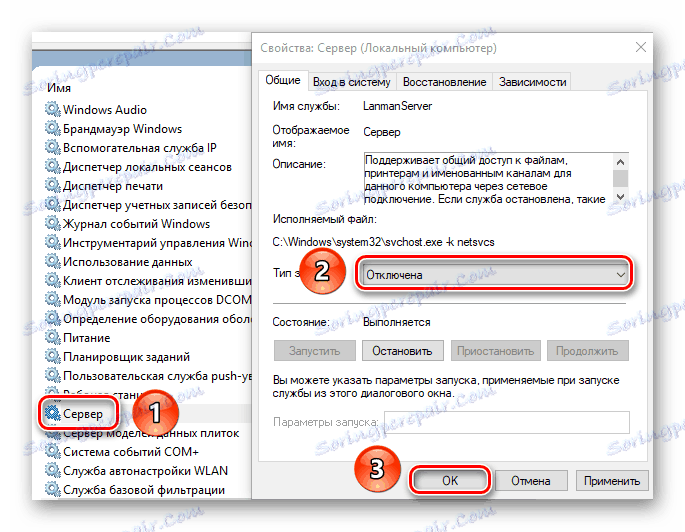
في هذه القائمة من الخدمات غير الهامة لنظام التشغيل المحدد اكتمال. يرجى ملاحظة أن هذه القائمة قد تكون مختلفة قليلاً عن الخدمات الموجودة لديك ، وفقًا لإصدار Windows 10.
ويندوز 8 و 8.1
إذا كنت تستخدم نظام التشغيل المذكور ، فيمكنك تعطيل الخدمات التالية:
يقوم Windows Update - بمراقبة تنزيل تحديثات نظام التشغيل وتثبيتها. سيؤدي تعطيل هذه الخدمة أيضًا إلى منعك من ترقية Windows 8 إلى أحدث إصدار.
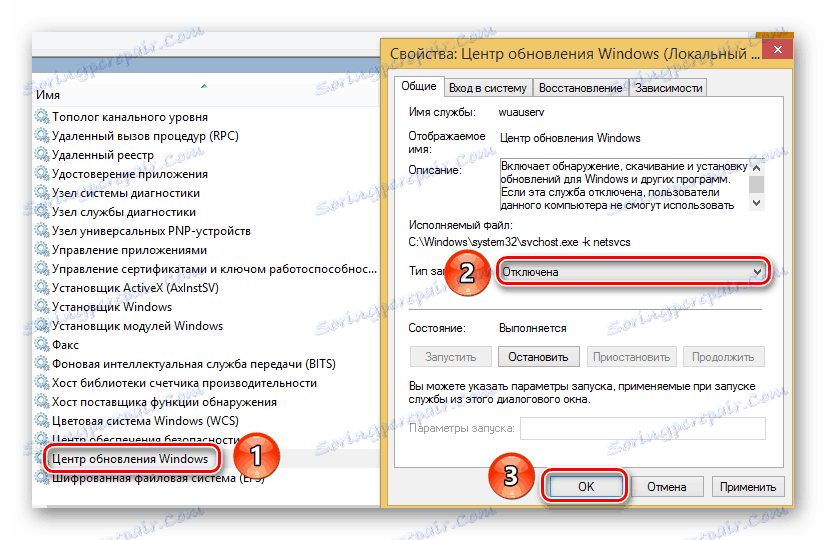
يعد "مركز الأمان" مسؤولاً عن مراقبة سجل الأمان والحفاظ عليه. ويشمل ذلك تشغيل جدار الحماية ومكافحة الفيروسات ومركز التحديث. لا تقم بإيقاف تشغيل هذه الخدمة إذا كنت لا تستخدم برنامج أمان تابع لجهة خارجية.
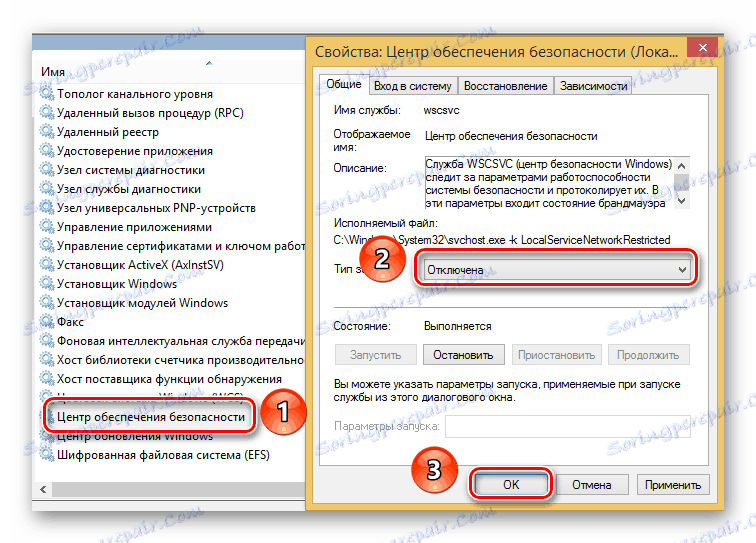
هناك حاجة إلى بطاقة ذكية فقط لأولئك المستخدمين الذين يستخدمون هذه البطاقات الذكية نفسها. يمكن للآخرين إيقاف تشغيل هذه المعلمة بأمان.
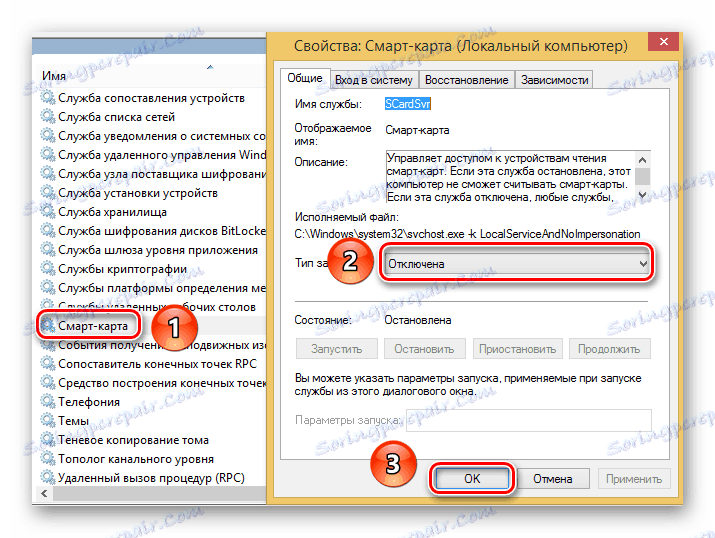
خدمة إدارة Windows عن بعد - توفر القدرة على إدارة الكمبيوتر عن بعد باستخدام بروتوكول WS-Management. إذا كنت تستخدم الكمبيوتر الشخصي محليًا فقط ، فيمكنك إيقاف تشغيله.
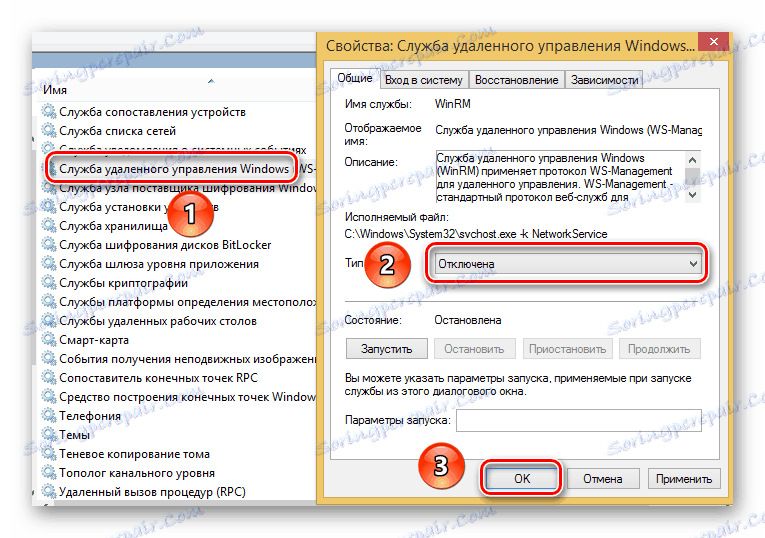
خدمة Windows Defender - كما هو الحال مع "مركز الأمان" ، يجب عليك تعطيل هذا الخيار فقط عند تثبيت برنامج مكافحة فيروسات وجدار حماية آخر.
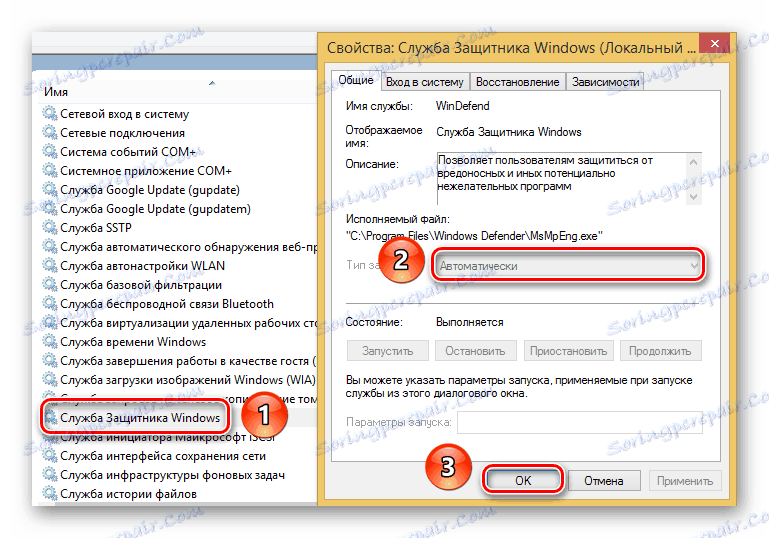
سياسة إزالة البطاقات الذكية - تعطيل جنبا إلى جنب مع خدمة "البطاقة الذكية".
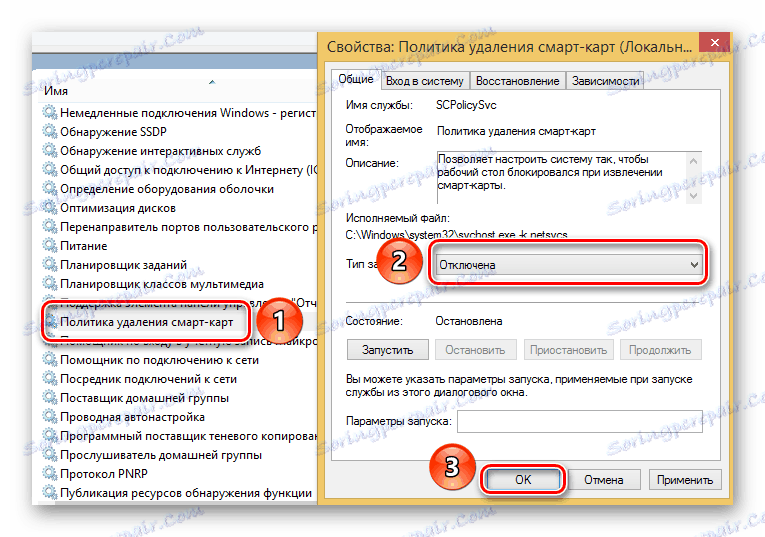
أجهزة كمبيوتر المستعرض - مسؤولة عن قائمة أجهزة الكمبيوتر على الشبكة المحلية. إذا كان جهاز الكمبيوتر الشخصي أو الكمبيوتر المحمول غير متصل بأحد ، فيمكنك تعطيل الخدمة المحددة.
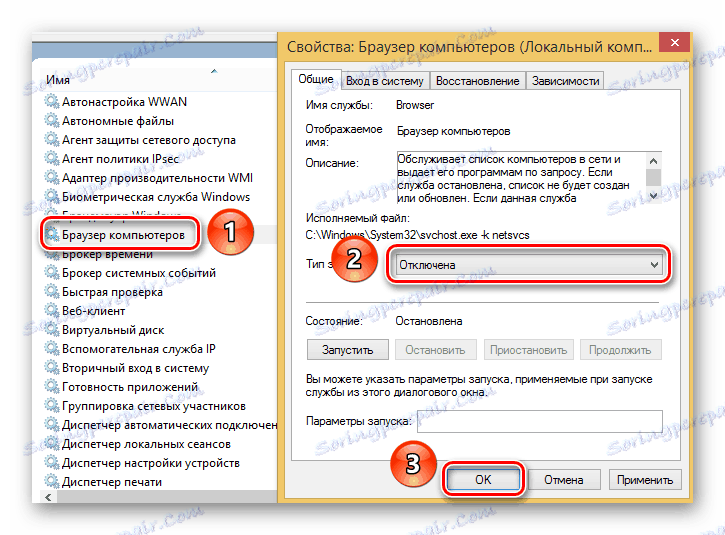
بالإضافة إلى ذلك ، يمكنك تعطيل بعض الخدمات الموضحة في القسم أعلاه.
- خدمة Windows البيومترية.
- الدخول الثانوي إلى النظام
- مدير الطباعة
- الفاكس.
- التسجيل عن بعد.
هنا ، في الواقع ، وقائمة الخدمات الكاملة لنظامي التشغيل Windows 8 و 8.1 ، والتي ننصحك بتعطيلها. اعتمادًا على احتياجاتك الشخصية ، يمكنك إلغاء الخدمات الأخرى أيضًا ، ولكن يجب عليك القيام بذلك بعناية.
ويندوز 7
على الرغم من حقيقة أن نظام التشغيل هذا لم يتم دعمه منذ فترة طويلة بواسطة Microsoft ، لا يزال هناك عدد من المستخدمين الذين يفضلونه. مثل أنظمة التشغيل الأخرى ، يمكن تسريع Windows 7 إلى حد ما عن طريق تعطيل الخدمات غير الضرورية. هذا الموضوع غطينا في مقالة منفصلة. يمكنك التعرف عليها من الرابط أدناه.
اقرأ المزيد: تعطيل الخدمات غير الضرورية على Windows 7
ويندوز إكس بي
لم نتمكن من تجاوز واحدة من أقدم أنظمة التشغيل. يتم تثبيته بشكل رئيسي على أجهزة الكمبيوتر وأجهزة الكمبيوتر المحمولة ضعيفة للغاية. إذا كنت تريد معرفة كيفية تحسين نظام التشغيل هذا ، فعليك قراءة مواد التدريب الخاصة بنا.
اقرأ المزيد: تحسين نظام التشغيل ويندوز إكس بي
هذه المقالة وصلت إلى نهايتها. نأمل أن تكون قد استفدت من شيء مفيد لك. أذكر أننا لا نشجعك على تعطيل جميع الخدمات المحددة. يجب على كل مستخدم تكوين النظام حصريًا لاحتياجاتهم الخاصة. وما هي الخدمات التي تقوم بفصلها؟ اكتب عنها في التعليقات ، بالإضافة إلى طرح الأسئلة ، إن وجدت.
